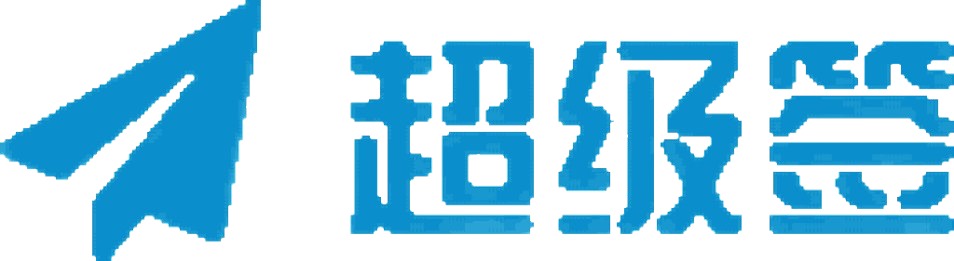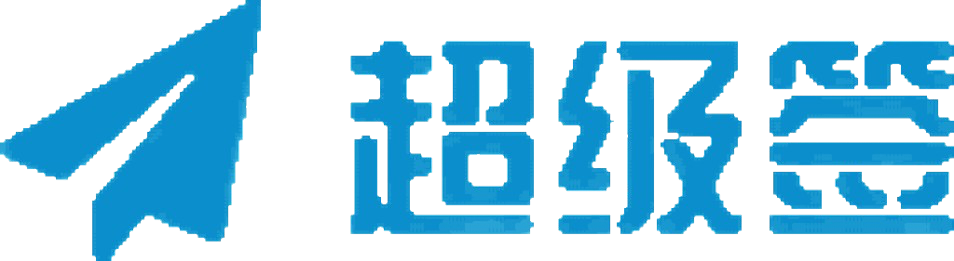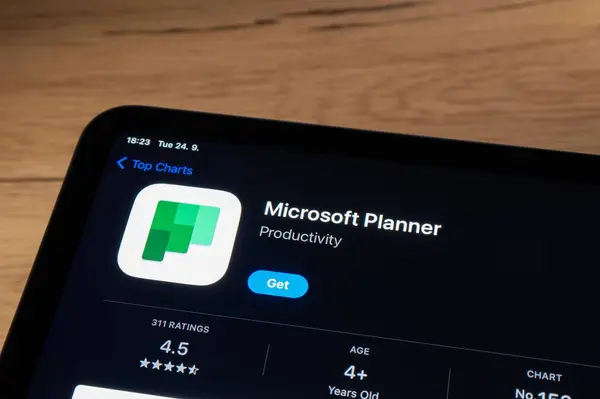UDID(Unique Device Identifier)证书是一种用于iOS设备的标识和管理的工具。在iOS应用开发和分发过程中,UDID证书扮演着重要的角色。本文将详细介绍UDID证书的概念、用途、获取方法以及管理注意事项,以帮助开发者和相关人员更好地理解和使用这一工具。
1. UDID证书的基本概念
1.1 什么是UDID?
UDID是每个iOS设备的唯一标识符。它是由一串32字符的十六进制数字组成,用于唯一标识每一台iOS设备。
1.2 UDID证书的作用
UDID证书通常指的是开发者在Apple Developer Program中用来测试和分发应用时所需的Provisioning Profile或开发证书的一部分。这些证书和配置文件中会包含特定设备的UDID信息,以便开发者可以在这些设备上进行应用测试和调试。
2. UDID证书的应用场景
2.1 开发和测试
在iOS应用开发过程中,开发者需要将应用安装到真实的iOS设备上进行测试。通过将设备的UDID添加到Provisioning Profile中,开发者可以确保应用只在特定的设备上运行,从而进行有效的测试。
2.2 Ad Hoc分发
Ad Hoc分发是一种允许开发者将应用分发给有限数量的测试用户的方式。UDID证书在Ad Hoc分发中起着关键作用,通过将测试用户的设备UDID添加到Provisioning Profile中,确保只有被授权的设备可以安装和运行该应用。
2.3 企业分发
对于企业开发者来说,UDID证书也是企业分发应用的一部分。企业可以通过在Provisioning Profile中包含设备的UDID来控制应用的分发范围。
3. 如何获取UDID证书
3.1 获取设备的UDID
获取设备UDID的步骤如下:
- 连接设备:将iOS设备通过USB线连接到Mac电脑。
- 打开iTunes或Finder:在iTunes中选择设备,或在Finder中选择设备。
- 查找UDID:点击设备的“序列号”字段,UDID会显示出来。您可以右键点击UDID并选择“复制”以获取UDID。
3.2 添加设备UDID到Apple Developer Program
- 登录Apple Developer账户:访问Apple Developer网站并使用开发者账户登录。
- 进入Certificates, Identifiers & Profiles:在“Certificates, Identifiers & Profiles”部分,选择“Devices”。
- 添加设备:点击“+”按钮添加新设备,输入设备名称和UDID,然后保存。
3.3 创建或更新Provisioning Profile
- 选择Provisioning Profile:在“Provisioning Profiles”部分,选择或创建一个新的Provisioning Profile。
- 配置设备:在Provisioning Profile的配置过程中,选择已添加的设备UDID,以确保应用可以在这些设备上运行。
- 下载Provisioning Profile:完成配置后,下载更新后的Provisioning Profile,并将其安装到Xcode中。
4. UDID证书的管理与维护
4.1 证书的有效期
UDID证书和Provisioning Profile通常有一定的有效期。确保定期检查证书和Profile的有效期,并进行更新,以防止测试或分发中断。
4.2 设备管理
在Apple Developer Program中,可以管理已注册的设备UDID。定期清理不再使用的设备,确保Provisioning Profile中仅包含需要测试的设备。
4.3 隐私保护
UDID是设备的唯一标识符,因此应注意保护UDID信息的隐私和安全。在处理设备UDID时,确保遵守相关的隐私政策和安全规范。
5. 常见问题与解决方案
5.1 UDID无法识别
如果UDID无法被识别,检查设备是否正确连接到电脑,确保iTunes或Finder版本为最新,并尝试重新获取UDID。
5.2 Provisioning Profile过期
如果Provisioning Profile过期,更新或重新生成Profile,并确保在Xcode中应用最新的Profile配置。
5.3 设备UDID添加错误
确保在添加设备UDID时,输入信息准确无误。可以通过重新添加设备来解决添加错误的问题。
结论
UDID证书是iOS应用开发和分发过程中的关键工具,帮助开发者管理和测试应用程序。通过了解UDID证书的基本概念、应用场景、获取方法以及管理注意事项,开发者可以更加高效地进行应用开发和测试,确保应用能够在指定设备上顺利运行。通过定期管理和更新UDID证书及相关配置,可以避免潜在的问题,并确保应用的顺利发布和运行。